'>

Tiện ích bổ sung Covenant Kodi, hiện đã trở thành một tiện ích bổ sung khá phổ biến đối với người dùng Kodi, thay thế cho tiện ích bổ sung Exodus, nhằm mang lại trải nghiệm xem tốt nhất và nhiều nguồn video khác nhau. Nhưng làm thế nào để cài đặt Covenant trên Kodi? Bài báo này giới thiệu 3 phương pháp siêu dễ dàng để cài đặt Kodi
Đảm bảo bạn có phiên bản Kodi mới nhất (Kodi 18.1 Leia) trong thiết bị của mình. Nếu Kodi của bạn không phải là phiên bản mới nhất, bạn có thể thử cập nhật Kodi của bạn trước và cài đặt tiện ích bổ sung Covenant.
- Những điều cần kiểm tra trước khi bắt đầu
- Cài đặt Covenant trên Kodi với kho lưu trữ Kodil
- Cách cập nhật giao ước trên Kodi
- Cách gỡ cài đặt Covenant trên Kodi
Những điều cần kiểm tra trước khi bắt đầu
Vui lòng rằng cả Kodi và Driver Easy đều không khuyến khích vi phạm bản quyền. Bạn nên sử dụng Kodi và các tiện ích bổ sung của nó một cách hợp pháp.
Trước khi cài đặt Covenant trong Kodi, bạn cần chú ý một số điều.
1. Cho phép các nguồn không xác định vào Kodi của bạn
Như chúng ta đã biết, Kodi là một trình phát đa phương tiện mã nguồn mở, vì vậy đôi khi bạn sẽ cần cài đặt các tiện ích bổ sung trên Kodi để có nhiều nguồn video khác nhau để xem video. Kodi không được phép cài đặt các nguồn không xác định vì lo ngại về bảo mật, vì vậy bạn có thể cần cho phép nguồn không xác định để bạn có thể truy cập vào các nội dung khác nhau do tiện ích bổ sung mang lại.
1) Mở Thuế, nhấp vào Cài đặt > Cài đặt hệ thống .
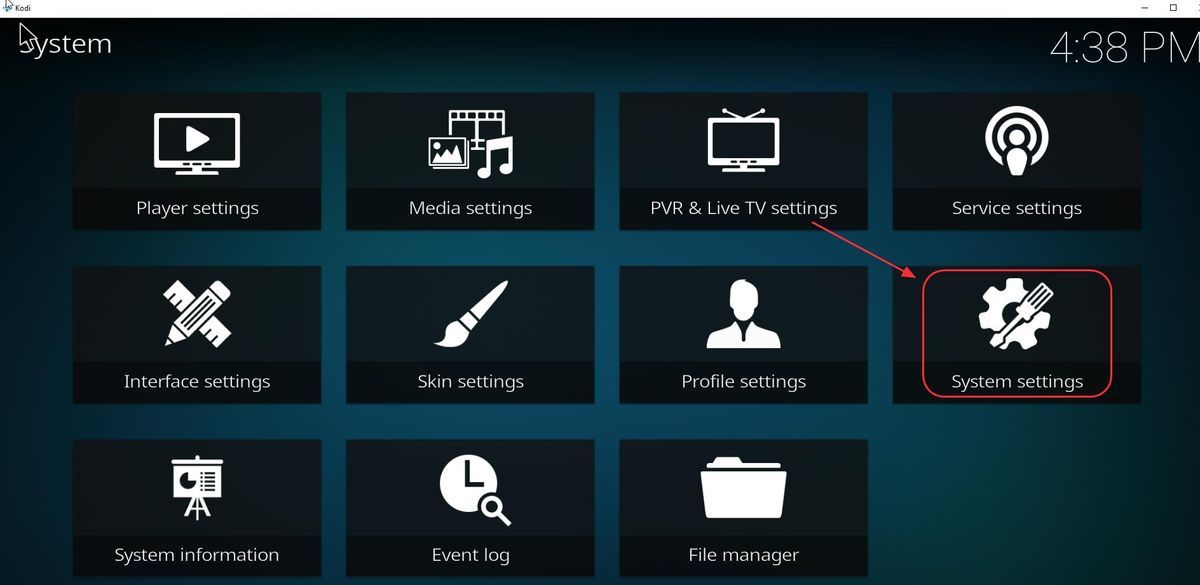
2) Nhấp vào Tiện ích bổ sung và nhấn vào nút bên cạnh Không biết nguồn gốc , sau đó nhấp vào Đúng xác nhận.
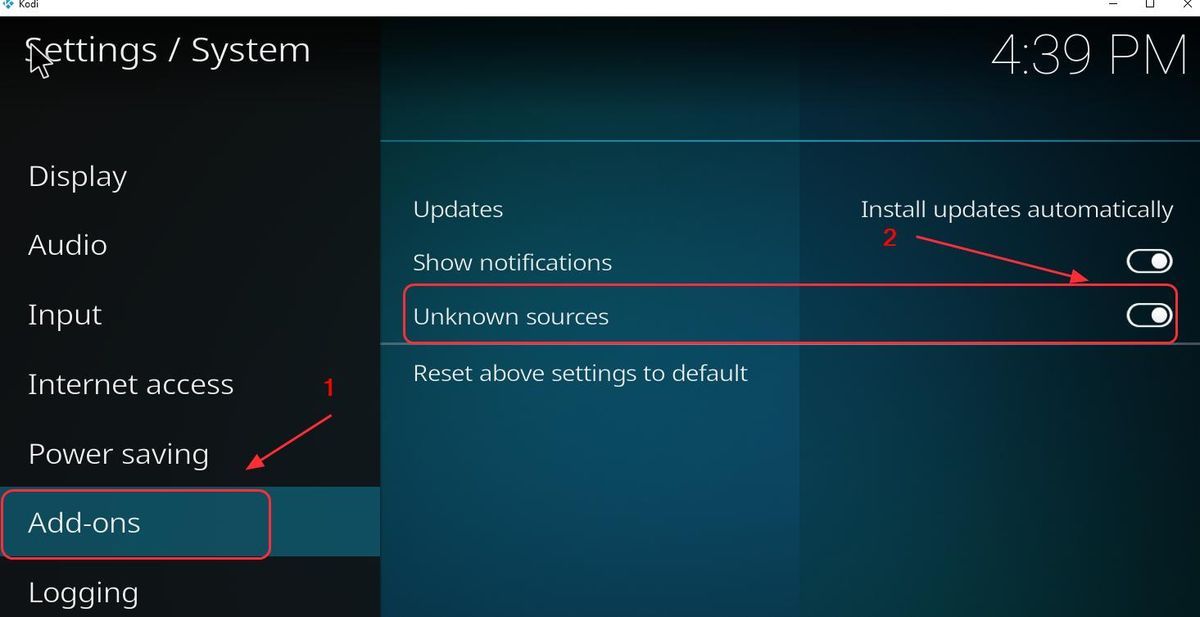
3) Nhấp vào Đúng để xác nhận các thay đổi của bạn.
2. Sử dụng VPN
Bạn nên sử dụng VPN khi sử dụng Kodi và phát trực tuyến video.
Để ngăn chặn mọi sự cố có thể xảy ra như tiện ích bổ sung Exodus không hoạt động, bạn nên cài đặt Mạng riêng ảo (VPN). VPN sẽ che video, vì vậy ISP của bạn sẽ không nhận ra đó là video Kodi và do đó, sẽ không chặn video đó.
Để tìm một VPN, chỉ cần tìm kiếm VPN trong trình duyệt của bạn, sau đó chọn một VPN có danh tiếng tốt nhất. Nếu bạn không có thời gian hoặc sự kiên nhẫn, bạn có thể thử NordVPN .
NordVPN giúp bạn vượt qua các giới hạn địa lý để nhận được tất cả các tiện ích bổ sung mong muốn, giúp bạn được bảo vệ khỏi những con mắt dòm ngó và bảo mật dữ liệu của bạn để giữ cho hoạt động trực tuyến của bạn ở chế độ riêng tư. Nó an toàn và dễ sử dụng!
Nhấp chuột Phiếu thưởng NordVPN để nhận mã phiếu thưởng NordVPN trước, sau đó làm theo các bước bên dưới để tải xuống và sử dụng NordVPN.
- Tải xuống NordVPN trong thiết bị của bạn.
- Chạy NordVPN và mở nó.
- Kết nối với máy chủ ở một vị trí đã chọn.

Tất cả các thiết lập!
Phương pháp 1: Cài đặt Covenant trên Kodi với kho lưu trữ Kodil
Một cách khác để cài đặt tiện ích bổ sung Covenant Kodi là từ Kho lưu trữ Kodil . Bạn có thể thử các hướng dẫn sau:
1) Mở Kodi của bạn và nhấp vào Cài đặt (biểu tượng bánh răng).
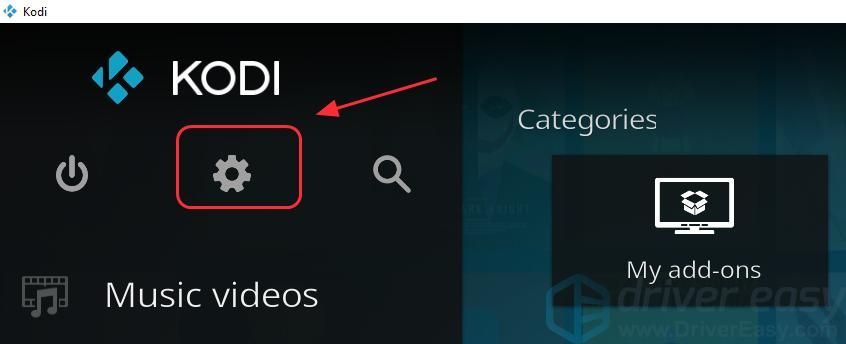
2) Nhấp vào Quản lý tập tin .
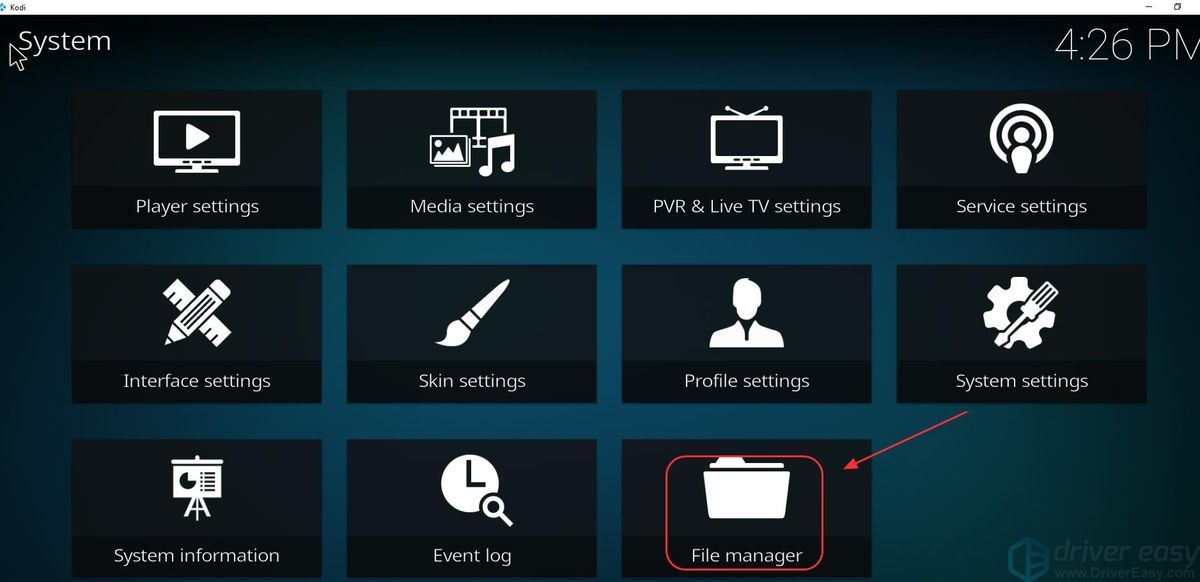
3)Nhấn đúp chuột Thêm nguồn , sau đó nhấp vào không ai .
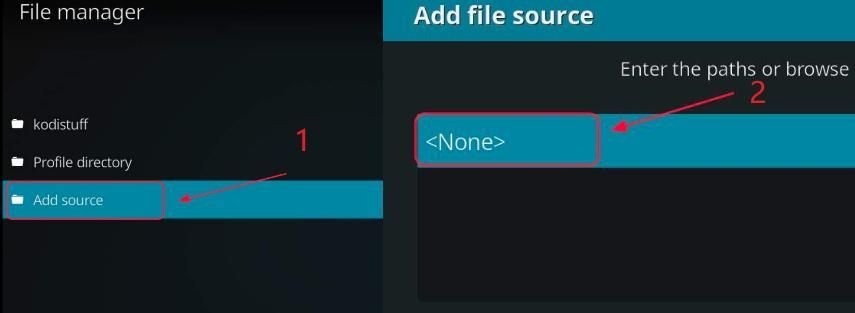
4)Nhập nội dung sau URL hoặc sao chép và dán URL sau vào Kodi của bạn và nhấp vào đồng ý .
http://www.lvtvv.com/repo
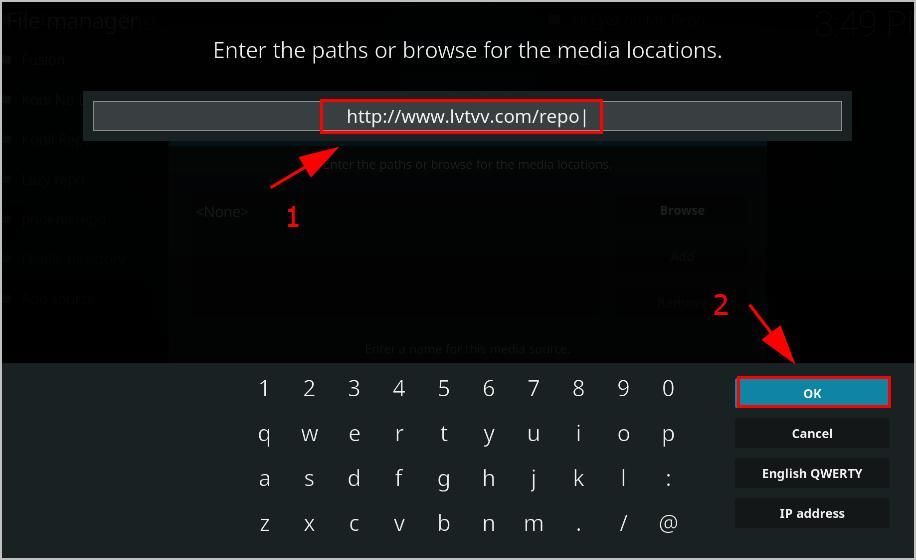
5) Nhập tên cho phương tiện nguồn này (trong trường hợp của tôi, tôi nhập “ kodil lvtvv '), sau đó nhấp vào đồng ý hai lần.
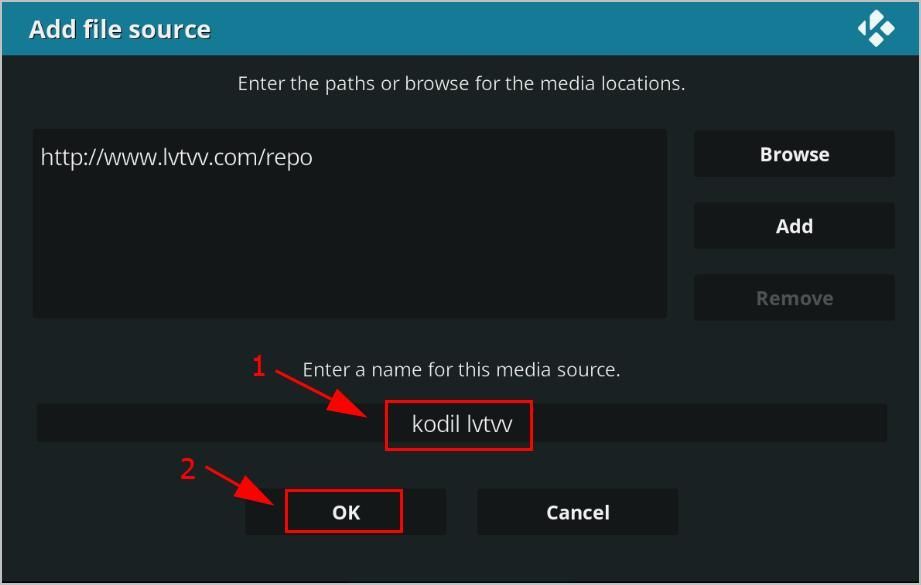
6) Quay lại menu Chính trên Kodi vànhấp chuột Tiện ích bổ sung , sau đó nhấp vào Gói biểu tượng ở phía trên bên trái.
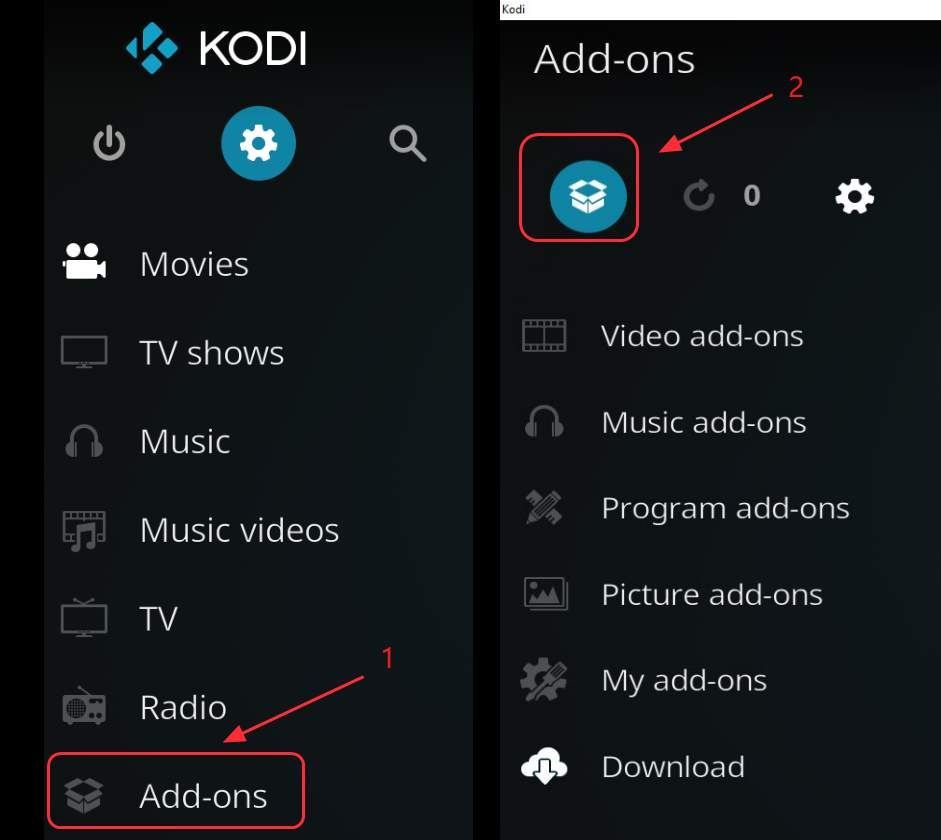
7) Chọn Cài đặt từ tệp zip .
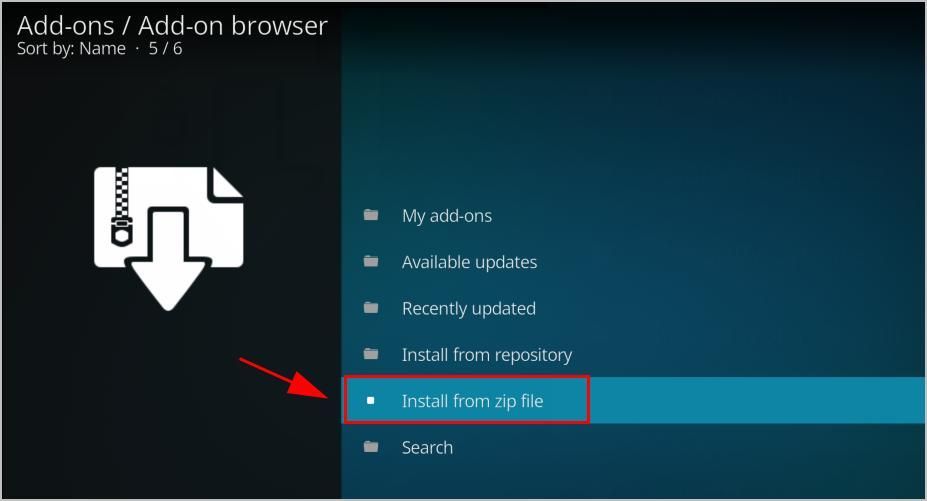
8) Nhấp vào tên bạn vừa nhập (trong trường hợp của tôi, tôi nhấp vào kodil lvtvv ).
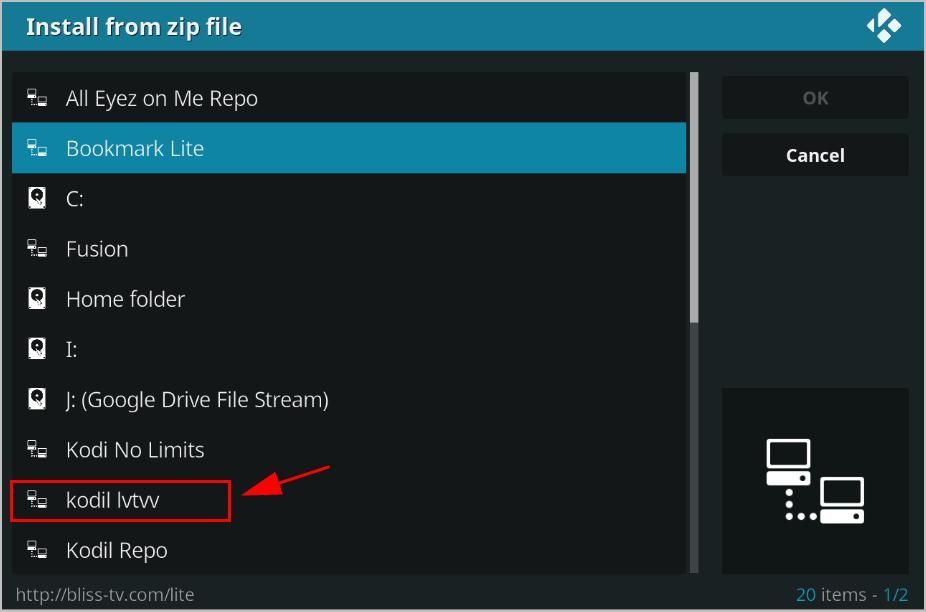
9) Nhấp vào repository.kodil-X.X.zip .
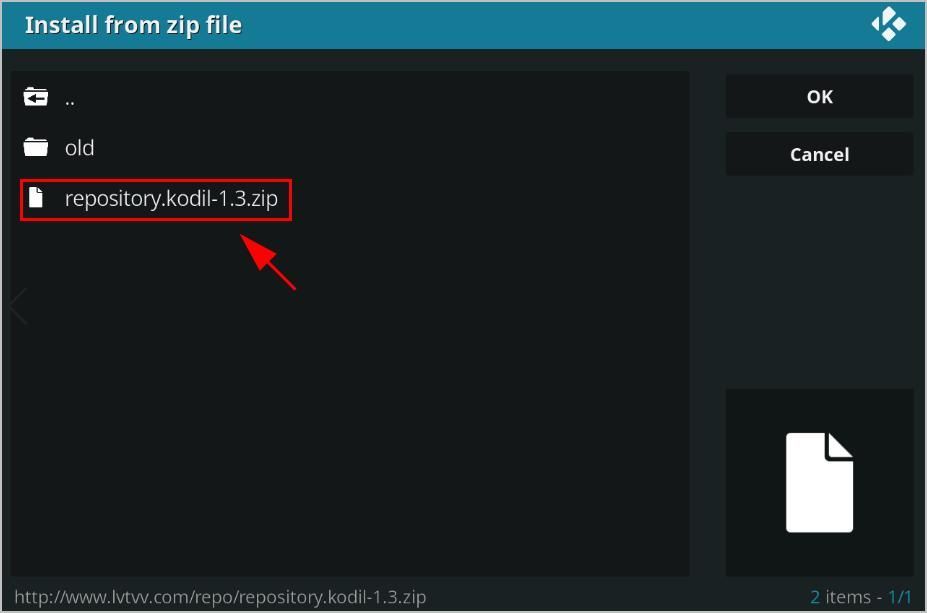
10) Chờ thông báo ở góc trên bên phải hiển thị cho bạn kho lưu trữ để cài đặt.
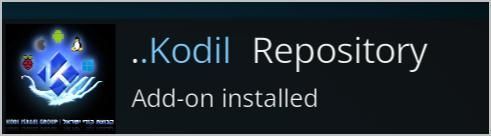
11) Trên cùng một màn hình, cliếm Cài đặt từ kho .
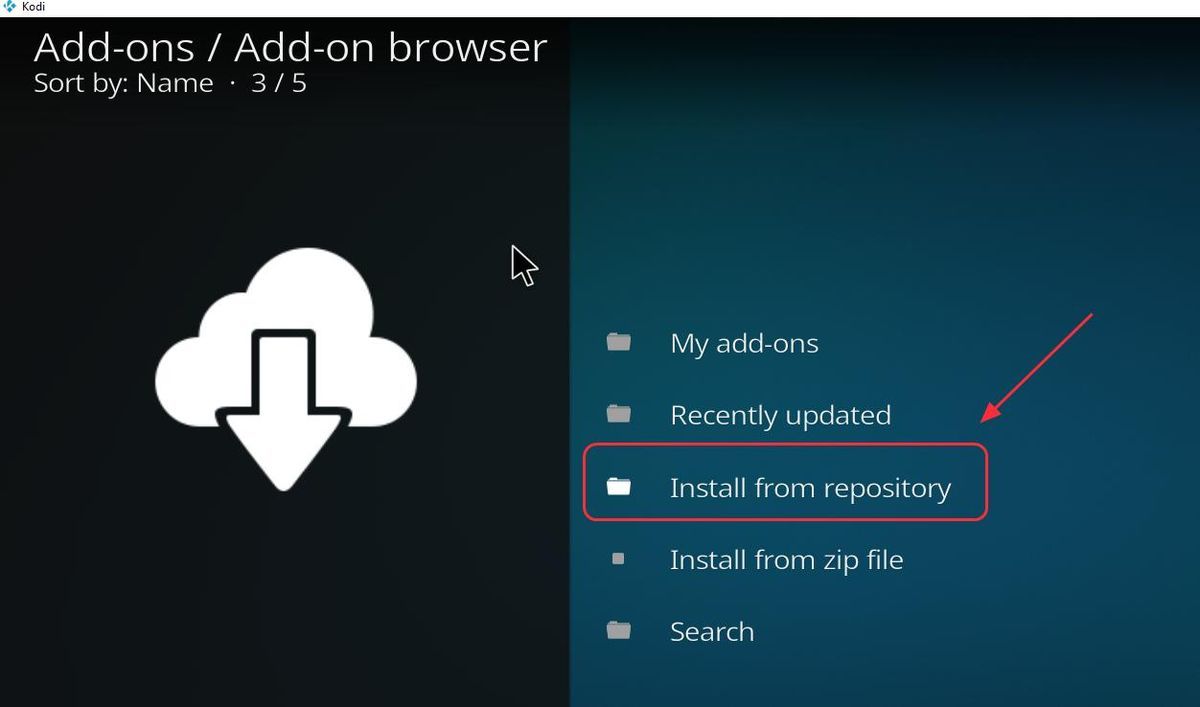
12) Nhấp vào Kho lưu trữ Kodil .
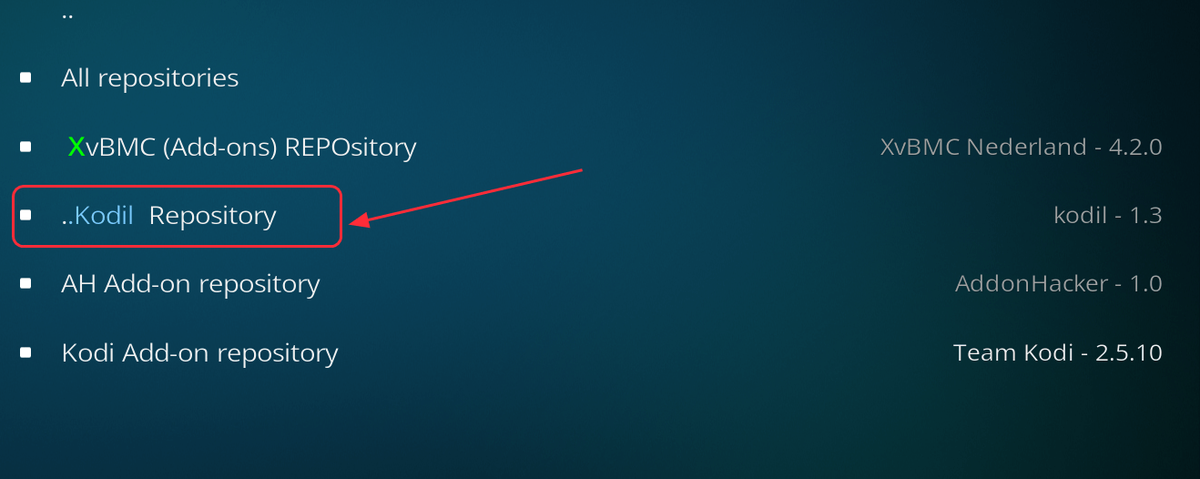
13) Nhấp Tiện ích bổ sung video .
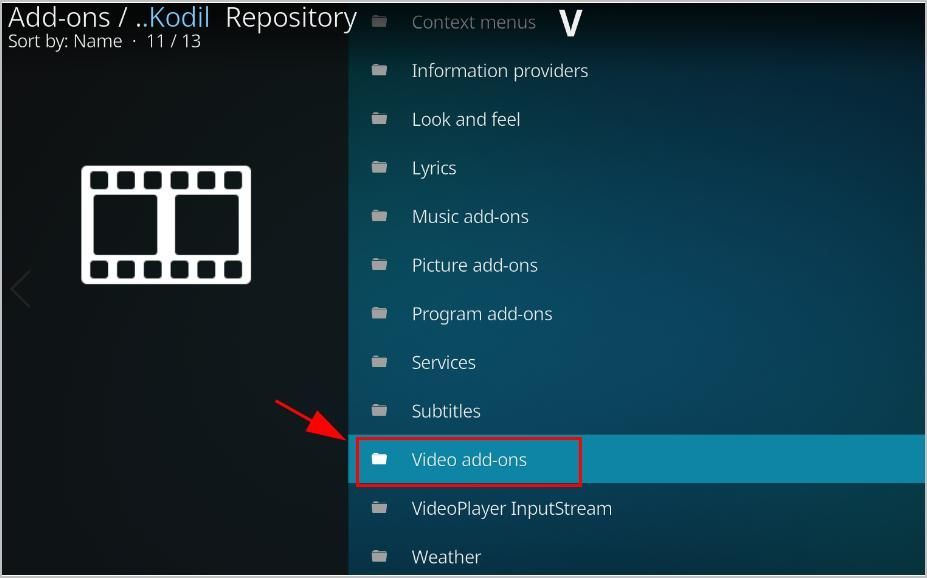
14) Nhấp vào khế ước .
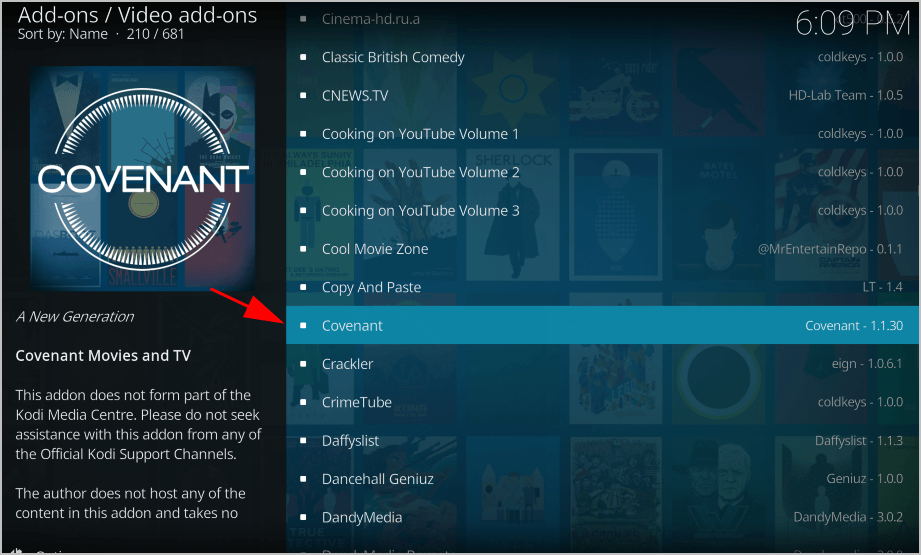
15) Nhấp vào Tải về ở dưới cùng bên trái.

16) Chờ thông báo hiển thị Tiện ích bổ sung đã được cài đặt.
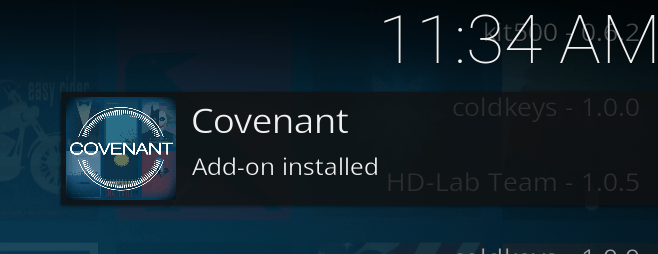
Giờ đây, bạn có thể mở Covenant và xem phim bằng cách vào Thật là một trang chủ > Tiện ích bổ sung > khế ước .
Cách cập nhật giao ước trên Kodi
Sau khi cài đặt Covenant trên Kodi của mình, bạn cần kiểm tra các bản cập nhật với tiện ích bổ sung Covenant để cập nhật tiện ích bổ sung của mình. Có hai cách để cập nhật Covenant: thủ công và tự động. Dưới đây là các bước hướng dẫn bạn cách cập nhật tiện ích bổ sung Covenant trên Kodi:
1) Trên màn hình chính của Kodi, hãy nhấp vào Tiện ích bổ sung .

2) Nhấp vào Tiện ích bổ sung của tôi .

3) Nhấp vào Tiện ích bổ sung video .
4) Nhấp vào khế ước thêm vào.

5) Có một danh sách menu ở dưới cùng.
Nếu bạn muốn cập nhật giao ước theo cách thủ công, hãy nhấp vào Cập nhật .
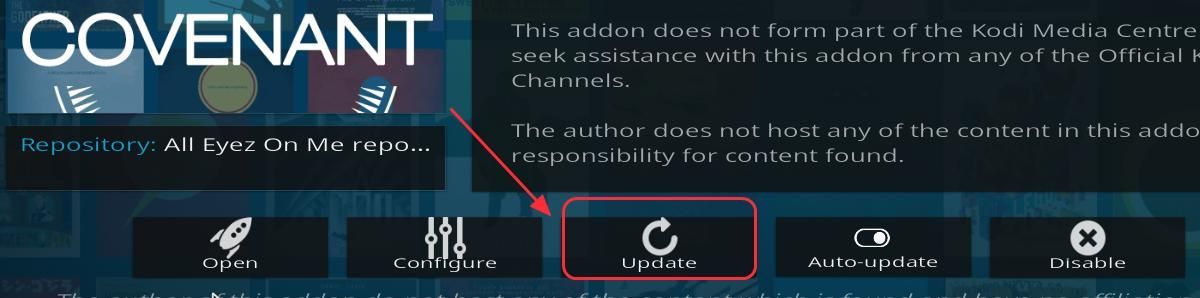
Nếu bạn muốn cập nhật tự động, hãy nhấp vào Nút tự động cập nhật để bật tính năng này (tính năng này được bật theo mặc định).
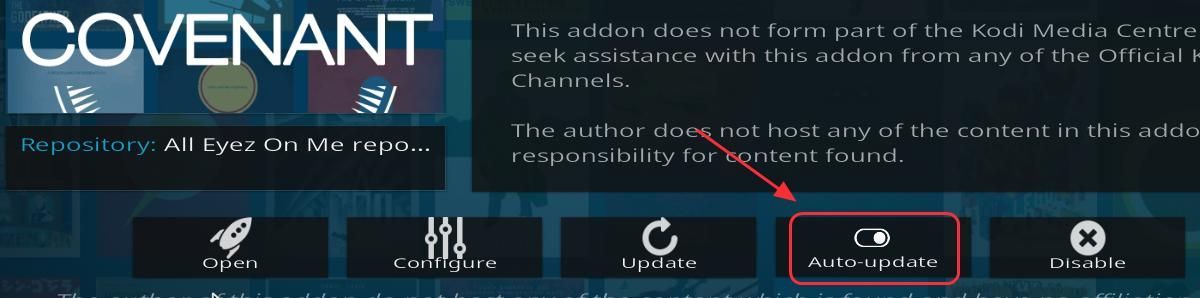
Sau đó, bạn sẽ có thể cập nhật giao ước trên Kodi của mình.
Cách gỡ cài đặt Covenant trên Kodi
Nếu bạn muốn gỡ cài đặt Covenant trên Kodi của mình, hãy làm theo các bước bên dưới:
1) Trên màn hình chính của Kodi, hãy nhấp vào Tiện ích bổ sung .

2) Nhấp vào Tiện ích bổ sung của tôi .

3) Nhấp vào Tiện ích bổ sung video .
4) Nhấp vào khế ước thêm vào.

5) Có một danh sách menu ở dưới cùng. Nhấp chuột Gỡ cài đặt ở dưới cùng bên phải. Sau đó, làm theo hướng dẫn trên màn hình để gỡ cài đặt.
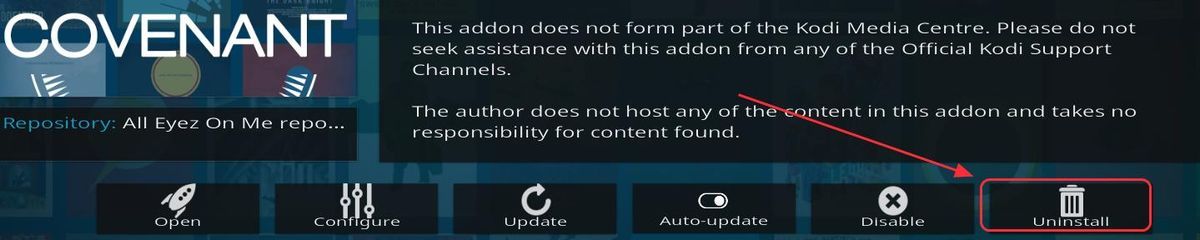
Sau đó, bạn sẽ có thể gỡ cài đặt Covenant trên Kodi của mình thành công.
Dưới đây là ba phương pháp đơn giản về cách cài đặt tiện ích bổ sung Covenant Kodi một cách nhanh chóng. Hãy bình luận bên dưới để chia sẻ ý tưởng của bạn.
Những bài viết liên quan:
Cách cài đặt Phoenix trên Kodi (Mẹo 2018)
Cách cài đặt Kodi trong Chromecast - Truyền trực tuyến Kodi sang Chromecast một cách dễ dàng
Ares Wizard không hoạt động? Hãy thử các bản sửa lỗi này!
Kodi với VPN - Mọi thứ bạn nên biết


![[Đã giải quyết] Fortnite đóng băng PC - 2022 Mẹo](https://letmeknow.ch/img/knowledge/94/fortnite-freezes-pc-2022-tips.jpg)


![[Đã giải quyết] Không thể cập nhật Trình khởi chạy gốc Minecraft](https://letmeknow.ch/img/knowledge/25/unable-update-minecraft-native-launcher.png)

